Εγκατάσταση καρτών PCIe στο Mac Pro (2023)
Μάθετε για τις υποδοχές PCIe στο Mac Pro (2023) και πώς να εγκαταστήσετε επιπρόσθετες κάρτες.
Χωρητικότητα και μέγεθος κάρτας
Το Mac Pro διαθέτει επτά υποδοχές PCIe για πολλούς διαφορετικούς τύπους καρτών PCIe:
Υποδοχή 1: gen 4, έως και 16 λωρίδες (διπλού εύρους)
Υποδοχή 2: gen 4, έως και 16 λωρίδες (διπλού εύρους)
Υποδοχή 3: gen 4, έως και 8 λωρίδες (διπλού εύρους)
Υποδοχή 4: gen 4, έως και 8 λωρίδες (διπλού εύρους)
Υποδοχή 5: gen 4, έως και 8 λωρίδες (μονού εύρους)
Υποδοχή 6: gen 4, έως και 8 λωρίδες (μονού εύρους)
Υποδοχή 7: gen 3, έως και 4 λωρίδες (μονού εύρους)
Το Mac Pro διατίθεται με την κάρτα I/O της Apple προεγκατεστημένη στην υποδοχή 7, η οποία διαθέτει υποδοχή ακουστικών 3,5 χλστ. με υποστήριξη για ακουστικά υψηλής σύνθετης αντίστασης, δύο θύρες HDMI και δύο θύρες USB-A. Η κάρτα I/O της Apple δεν μπορεί να εγκατασταθεί σε άλλη υποδοχή, αλλά μπορεί να αφαιρεθεί ώστε να είναι δυνατή η εγκατάσταση μιας άλλης κάρτας PCIe x4 μισού μήκους. Μάθετε για τις κάρτες PCIe που μπορείτε να εγκαταστήσετε στο Mac Pro (2023).
Η πλακέτα I/O Thunderbolt της Apple διαθέτει έξι θύρες Thunderbolt 4 και είναι εγκατεστημένη στη δική της ειδική υποδοχή.
Έλεγχος διαθέσιμων υποδοχών
Για να ελέγξετε την κατάσταση κάθε υποδοχής, επιλέξτε το μενού Apple > Πληροφορίες για αυτό το Mac, κάντε κλικ στην επιλογή «Περισσότερες πληροφορίες» και κατόπιν κάντε κλικ στο στην ενότητα «Κάρτες PCI».
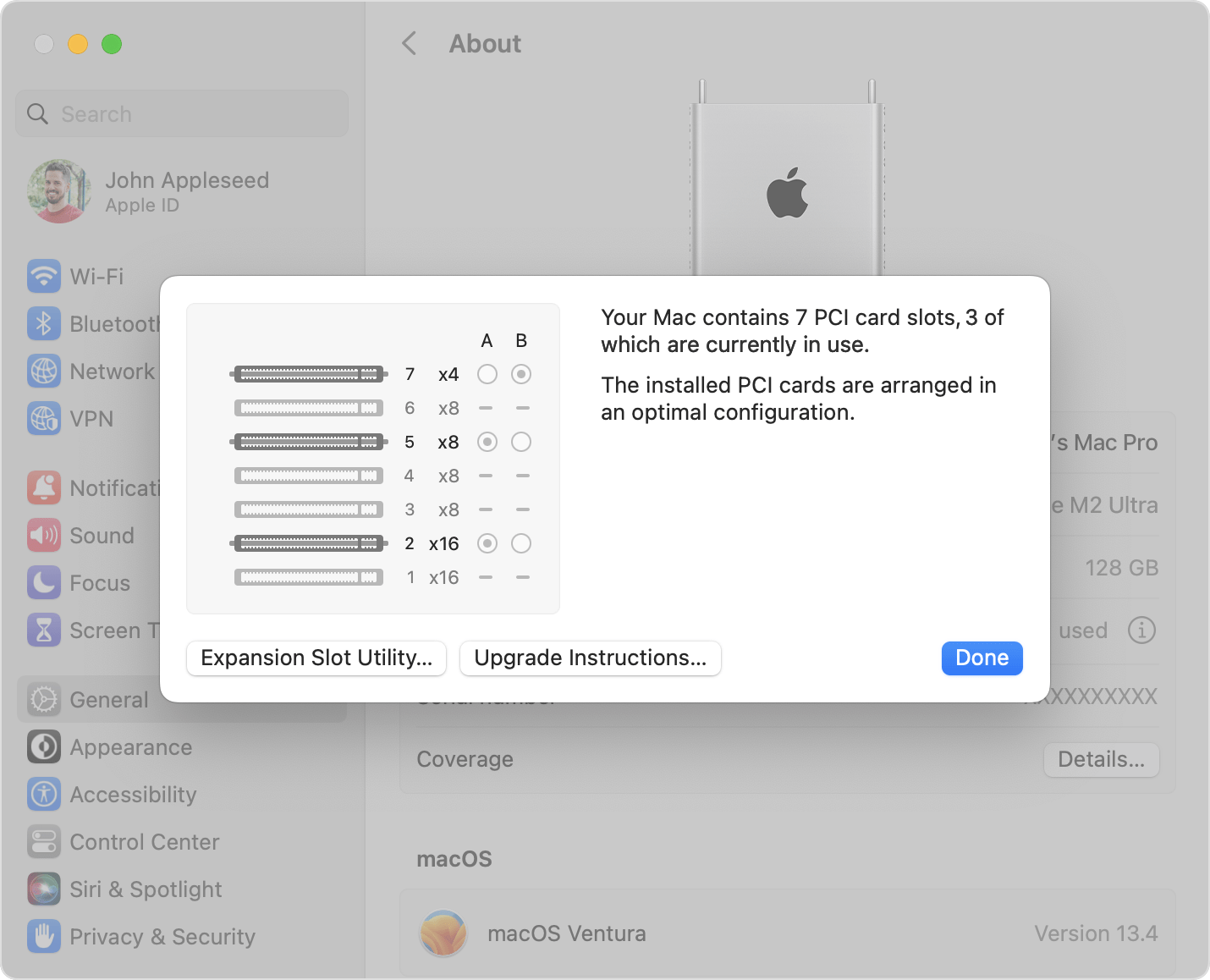
Από προεπιλογή, ο Mac Pro εξισορροπεί αυτόματα το εύρος ζώνης μεταξύ όλων των καρτών στους δύο χώρους συγκέντρωσης καρτών PCIe. Μπορείτε να χρησιμοποιήσετε το Βοήθημα υποδοχών επεκτάσεων για να προσαρμόσετε χειροκίνητα την κατανομή εύρους ζώνης στους χώρους συγκέντρωσης.
Εγκατάσταση καρτών PCIe
Μάθετε πώς μπορείτε να αφαιρέσετε το περίβλημα ή το επάνω κάλυμμα του Mac Pro και να εγκαταστήσετε μια κάρτα PCIe.
Αφαίρεση περιβλήματος ή επάνω καλύμματος
Ακολουθήστε τα βήματα για να αφαιρέσετε το περίβλημα ενός Mac Pro (2023) ή το επάνω κάλυμμα ενός Mac Pro (Rack, 2023).
Mac Pro (2023)
Περιμένετε περίπου 5-10 λεπτά μέχρι να κρυώσει ο υπολογιστής.
Αποσυνδέστε όλα τα καλώδια από τον υπολογιστή σας εκτός από το καλώδιο ρεύματος.
Αγγίξτε το μεταλλικό περίβλημα στο εξωτερικό του Mac Pro για να πραγματοποιήσετε εκκένωση τυχόν στατικού ηλεκτρισμού και κατόπιν αποσυνδέστε το καλώδιο ρεύματος.
Πάντα να εκκενώνετε τον στατικό ηλεκτρισμό προτού αγγίξετε εξαρτήματα ή εγκαταστήσετε στοιχεία στο εσωτερικό του Mac Pro. Για να αποφύγετε τη δημιουργία στατικού ηλεκτρισμού, μην μετακινείστε μέσα στο δωμάτιο μέχρι να ολοκληρώσετε την εγκατάσταση των καρτών και να επανατοποθετήσετε το περίβλημα στον υπολογιστή.
Ανασηκώστε το πάνω μάνδαλο και κατόπιν περιστρέψτε το προς τα αριστερά για να απασφαλίσετε το περίβλημα.

Ανασηκώστε το περίβλημα ευθεία προς τα επάνω και αφαιρέστε το από το Mac Pro. Αφήστε το προσεκτικά στην άκρη.
Το Mac Pro δεν ενεργοποιείται όταν το κάλυμμά του έχει αφαιρεθεί.

Mac Pro (Rack, 2023)
Περιμένετε περίπου 5-10 λεπτά μέχρι να κρυώσει ο υπολογιστής.
Αποσυνδέστε όλα τα καλώδια από τον υπολογιστή σας εκτός από το καλώδιο ρεύματος.
Αγγίξτε το μεταλλικό περίβλημα στο εξωτερικό του Mac Pro για να πραγματοποιήσετε εκκένωση τυχόν στατικού ηλεκτρισμού και κατόπιν αποσυνδέστε το καλώδιο ρεύματος.
Πάντα να εκκενώνετε τον στατικό ηλεκτρισμό προτού αγγίξετε εξαρτήματα ή εγκαταστήσετε στοιχεία στο εσωτερικό του Mac Pro. Για να αποφύγετε τη δημιουργία στατικού ηλεκτρισμού, μην μετακινείστε μέσα στο δωμάτιο μέχρι να ολοκληρώσετε την εγκατάσταση των καρτών και να επανατοποθετήσετε το επάνω κάλυμμα στον υπολογιστή.
Σύρετε τα μάνδαλα απασφάλισης του επάνω καλύμματος στη θέση απασφάλισης, ανασηκώστε το επάνω κάλυμμα, αφαιρέστε το από το μπροστινό πλαίσιο και αφήστε το στην άκρη.

Εγκατάσταση κάρτας PCIe
Χρησιμοποιώντας ένα σταυροκατσάβιδο, ξεβιδώστε και αφαιρέστε όλα τα άγκιστρα και τα καλύμματα υποδοχών που καλύπτουν τις υποδοχές στις οποίες θέλετε να εγκαταστήσετε την κάρτα σας.

Σύρετε την κλειδαριά στη θέση απασφάλισης.

Αφαιρέστε τη νέα κάρτα από τη σακούλα προστασίας από στατικό ηλεκτρισμό και κρατήστε την από τις γωνίες της. Μην αγγίζετε τα χρυσά βύσματα ή τα στοιχεία της κάρτας.
Να χρησιμοποιείτε μόνο μονάδες PCIe με πιστοποίηση ασφάλειας (CSA, UL ή ισοδύναμη) για τις οποίες αναφέρεται συγκεκριμένα ότι τηρούν τις τυπικές προδιαγραφές PCIe του κλάδου. Η χρήση μη πιστοποιημένων συμβατών μονάδων μπορεί να μην εξασφαλίζει τον διαχωρισμό των διαφορετικών πηγών ρεύματος, προκαλώντας πιθανό κίνδυνο εγκαυμάτων.
Βεβαιωθείτε ότι οι ακίδες της κάρτας ευθυγραμμίζονται με την υποδοχή, καθώς εισάγετε την κάρτα στην υποδοχή PCIe.

Σύρετε την κλειδαριά στη θέση ασφάλισης.

Τοποθετήστε ξανά όλα τα πλευρικά άγκιστρα που αφαιρέσατε και σφίξτε τις βίδες πάνω στα άγκιστρα.

Επανατοποθέτηση περιβλήματος ή επάνω καλύμματος
Ακολουθήστε τα βήματα για να επανατοποθετήσετε το περίβλημα στο Mac Pro (2023) ή το επάνω κάλυμμα στο Mac Pro (Rack, 2023).
Mac Pro (2023)
Τοποθετήστε προσεκτικά το περίβλημα στο Mac Pro.

Αφού τοποθετήσετε πλήρως το περίβλημα στη θέση του, περιστρέψτε προς τα δεξιά το πάνω μάνδαλο και γυρίστε το προς τα κάτω για να ασφαλίσει.

Συνδέστε το καλώδιο ρεύματος, την οθόνη και τις άλλες περιφερειακές συσκευές.
Mac Pro (Rack, 2023)
Ευθυγραμμίστε την άκρη του επάνω καλύμματος με την υποδοχή στην μπροστινή πλάκα και πιέστε σταθερά κοντά στα μάνδαλα απασφάλισης μέχρι να ακούσετε το κλικ.

Συνδέστε το καλώδιο ρεύματος, την οθόνη και τις άλλες περιφερειακές συσκευές.
Ενεργοποίηση προγραμμάτων οδήγησης τρίτων παρόχων
Ορισμένες κάρτες PCIe απαιτούν ένα πρόγραμμα οδήγησης, προκειμένου η κάρτα σας να είναι πλήρως λειτουργική σε macOS.
Λήψη και εγκατάσταση προγράμματος οδήγησης για την κάρτα PCIe. Αν το πρόγραμμα οδήγησης δημιουργήθηκε για Mac με επεξεργαστή Intel, εγκαταστήστε το Rosetta αν σας ζητηθεί.
Αν εμφανιστεί η ειδοποίηση «Αποκλείστηκε επέκταση συστήματος» μετά την εγκατάσταση του προγράμματος οδήγησης, κάντε κλικ στην επιλογή «Άνοιγμα των Ρυθμίσεων συστήματος», κάντε κλικ στην επιλογή «Ενεργοποίηση επεκτάσεων συστήματος», πραγματοποιήστε έλεγχο ταυτότητας ως διαχειριστής και κατόπιν κάντε κλικ στην επιλογή «Τροποποίηση ρυθμίσεων».
Αν το πρόγραμμα οδήγησης χρησιμοποιεί επεκτάσεις πυρήνα, αλλάξτε τις ρυθμίσεις ασφάλειας στο Mac σας σε Μειωμένη ασφάλεια κι έπειτα ενεργοποιήστε τη ρύθμιση «Επιτρέπεται σε χρήστες να διαχειρίζονται επεκτάσεις πυρήνα από αναγνωρισμένους δημιουργούς».
Επανεκκινήστε τον υπολογιστή σας, κατόπιν επιλέξτε το μενού Apple > Ρυθμίσεις συστήματος κι έπειτα επιλέξτε «Απόρρητο και ασφάλεια».
Κάντε κλικ στην επιλογή «Να επιτρέπεται» κάτω από την περιοχή «Ασφάλεια», για να επιτραπεί η φόρτωση του λογισμικού συστήματος του προγραμματιστή σας.
Πραγματοποιήστε έλεγχο ταυτότητας ως διαχειριστής και κατόπιν κάντε κλικ στην επιλογή «Τροποποίηση ρυθμίσεων».
Πραγματοποιήστε έλεγχο ταυτότητας ως διαχειριστής και κατόπιν κάντε κλικ στην επιλογή «Επανεκκίνηση» για να ενεργοποιήσετε την επέκταση συστήματος.
Χρήση Βοηθήματος υποδοχών επεκτάσεων
Όταν πραγματοποιείτε εγκατάσταση ή αφαίρεση καρτών PCIe, το Mac Pro εντοπίζει τις κάρτες σε κάθε υποδοχή και κατανέμει το εύρος ζώνης μεταξύ των δύο χώρων συγκέντρωσης για μεγιστοποίηση της ταχύτητας μετάδοσης. Το Βοήθημα υποδοχών επεκτάσεων σάς επιτρέπει να προβάλετε και να αλλάζετε τον τρόπο κατανομής των καρτών σας.
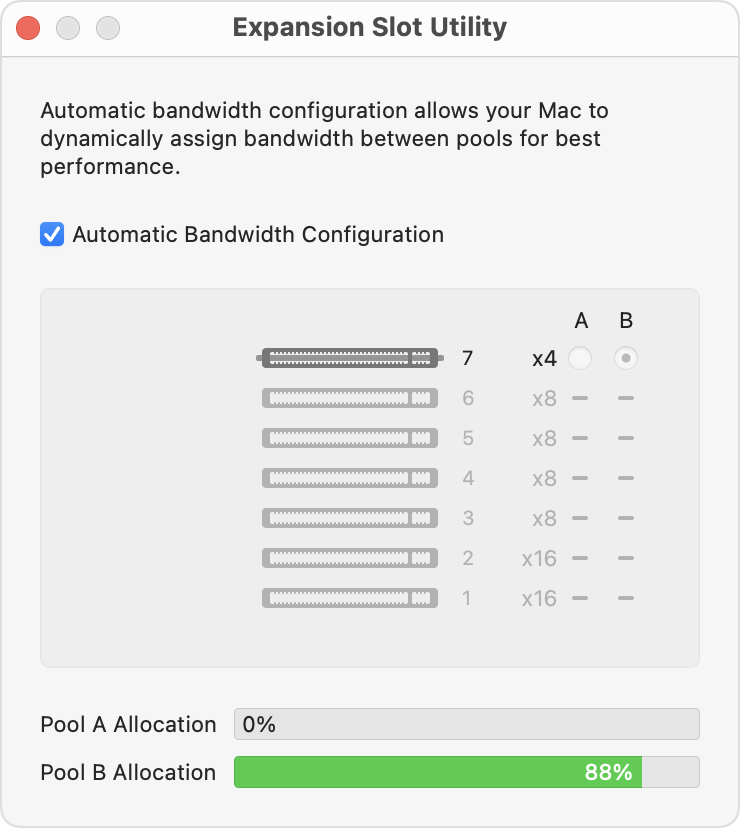
Χρήση Αυτόματης ρύθμισης παραμέτρων εύρους ζώνης
Από προεπιλογή, ο Mac Pro χρησιμοποιεί Αυτόματη ρύθμιση παραμέτρων εύρους ζώνης για να διαχειρίζεται αυτόματα τον τρόπο κατανομής των καρτών σε καθέναν από τους δύο χώρους συγκέντρωσης.
Χειροκίνητη κατανομή χώρων συγκέντρωσης
Εάν θέλετε να κατανείμετε χειροκίνητα τις κάρτες σας στους χώρους συγκέντρωσης, απενεργοποιήστε την Αυτόματη ρύθμιση παραμέτρων εύρους ζώνης και επιλέξτε έναν χώρο συγκέντρωσης για κάθε κάρτα. Για παράδειγμα, μπορεί να θέλετε να ορίσετε ότι μία κάρτα θα εκχωρηθεί πλήρως στον χώρο συγκέντρωσης Α.
Κάθε φορά που αλλάζετε την κατανομή των χώρων συγκέντρωσης, το Βοήθημα υποδοχών επεκτάσεων θα σας ζητά να αποθηκεύσετε τις αλλαγές σας και να επανεκκινήσετε το Mac για να εφαρμοστούν οι αλλαγές.
Εύρος ζώνης PCIe
Το chip M2 Ultra παρέχει 32 λωρίδες PCIe gen 4 στο σύστημα, με 8 αποκλειστικές λωρίδες για τον εσωτερικό δίσκο SSD. Το chip M2 Ultra συνδέεται με τις υποδοχές PCIe μέσω ενός διακόπτη PCIe και παρέχει 24 λωρίδες εύρους ζώνης gen 4. Ο χώρος συγκέντρωσης A παρέχει έως και 16 λωρίδες εύρους ζώνης gen 4 και ο χώρος συγκέντρωσης B παρέχει έως και 8 λωρίδες εύρους ζώνης gen 4.
Αυτά τα ενσωματωμένα στοιχεία συνδέονται στο σύστημα μέσω του διακόπτη PCIe και εκχωρούνται στον χώρο συγκέντρωσης B:
Ελεγκτής SATA
Ελεγκτές Ethernet 10 Gb
Ασύρματο χειριστήριο (Wi-Fi, Bluetooth)
Θύρα USB-A
Υποδοχή PCIe 7 (κάρτα I/O της Apple)
Αυτό σημαίνει ότι ένα σύστημα θα εμφανίζει πάντα ένα ποσοστό που εκχωρείται στον χώρο συγκέντρωσης B, ακόμα κι αν δεν έχουν εγκατασταθεί κάρτες PCIe.
Κάθε ενσωματωμένη θύρα Thunderbolt στο Mac Pro διαχειρίζεται τον δικό της ελεγκτή ενσωματωμένο στο chip M2 Ultra και δεν μοιράζεται το εύρος ζώνης με τις υποδοχές PCIe.
Αν δεν αναγνωρίζεται μια κάρτα
Οι υποδοχές Mac Pro υποστηρίζουν PCIe gen 4 και θα διαπραγματεύονται αυτόματα χαμηλότερες ταχύτητες με βάση τις δυνατότητες της κάρτας. Η υποδοχή 6 λειτουργεί επίσης ως υποδοχή συμβατότητας για κάρτες PCIe που δεν είναι συμβατές με τις προδιαγραφές gen 4. Αν βάζετε μια κάρτα στις Υποδοχές 1-5 ή στην Υποδοχή 7 και δεν αναγνωρίζεται στο σύστημα, δοκιμάστε να βάλετε την κάρτα στην Υποδοχή 6.
Οι πληροφορίες για τα προϊόντα που δεν κατασκευάζονται από την Apple ή για ανεξάρτητους ιστότοπους τους οποίους δεν ελέγχει ούτε εξετάζει η Apple, παρέχονται χωρίς να αποτελούν σύσταση ούτε εγγύηση. Η Apple δεν φέρει καμία ευθύνη σχετικά με την επιλογή, την απόδοση ή τη χρήση ιστότοπων ή προϊόντων τρίτων. Η Apple δεν παρέχει καμία εγγύηση σχετικά με την ακρίβεια ή την αξιοπιστία ιστότοπων τρίτων. Επικοινωνήστε με τον προμηθευτή για περισσότερες πληροφορίες.